Khi sử dụng điện thoại, chắc hẳn bạn cũng đã từng có lúc bị làm phiền bởi những cuộc gọi không mong muốn. Lúc này chặn cuộc gọi là một biện pháp hữu hiệu nhất để ngăn chặn việc bị làm phiền. Vậy bạn đã biết cách chặn số điện thoại trên iPhone chưa? Nếu chưa thì bài viết sau đây của chúng tôi sẽ giúp bạn giải quyết vấn đề này.
Hướng dẫn cách chặn cuộc gọi trên iPhone
1/ Chặn số điện thoại lạ trên iPhone
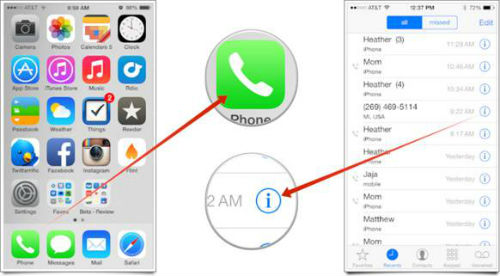
+ Trên giao diện màn hình iPhone, các bạn hãy chọn vào biểu tượng “Điện thoại“
+ Sau đó, bạn chọn vào danh mục “Gần đây” để tìm số điện thoại mà bạn muốn chặn.
+ Khi đã xác định được số điện thoại cần chặn, bạn hãy nhấn vào biểu tượng chữ (i) để xem thông tin người dùng.
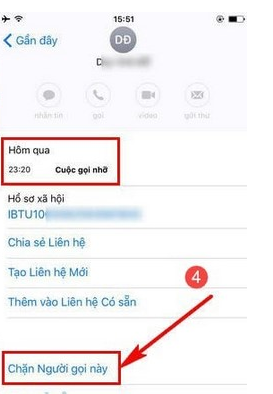
+ Và kéo xuống dưới, chọn vào mục Chặn người gọi này.
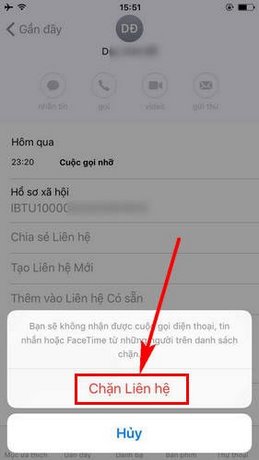
+ Các bạn tiếp tục xác nhận việc chặn số liên lạc bằng cách nhấn vào nút “Chặn liên hệ“. Khi đó, số điện thoại này sẽ không bao giờ có thể làm phiền bạn được nữa. Việc chặn cuộc gọi iPhone được thực hiện đơn giản như thế thôi các bạn nhé.
2/ Chặn một số thuê bao có trong danh bạ điện thoại
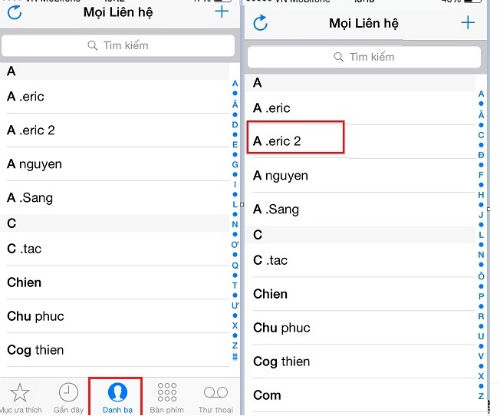
+ Làm tương tự như cách trên. Các bạn hãy vào mục Điện thoại -> Chọn Danh bạ -> Sau đó chọn số liên lạc mà bạn muốn chặn lại.
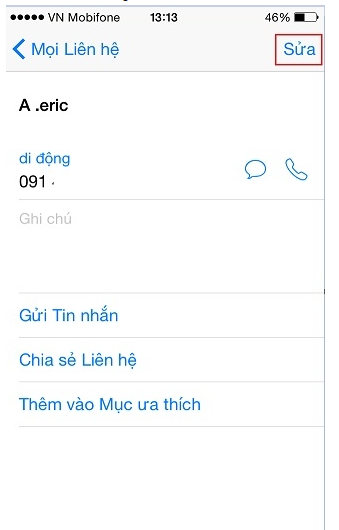
+ Trong các mục thông tin về số liên hệ mà bạn muốn chặn, bạn hãy tìm đến và nhấn vào mục Sửa. Sau đó, bạn kéo xuống dưới và chọn Chặn số liên hệ. Khi đó, iPhone sẽ hiển thị lên thông báo hỏi bạn có chắc chắn muốn chặn số thuê bao này không?. Để tiếp tục, bạn chọn Chặn.
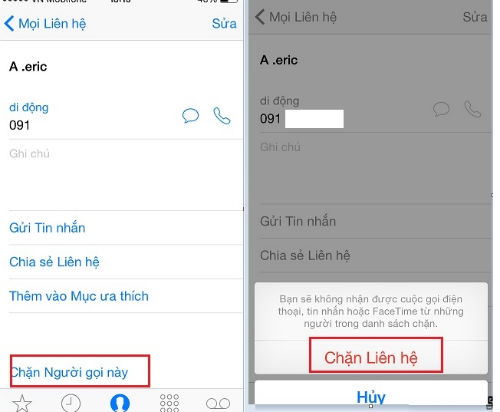
Như vậy là bạn đã thực hiện xong việc chặn số liên hệ trong danh bạ rồi đó.
Đối với các dòng điện thoại iPhone thì cách chặn số điện thoại trên iPhone hay tin nhắn đều là một. Có nghĩa là nó sẽ gộp chung lại chặn hẳn số điện thoại đó. Do đó, bạn chỉ cần chặn 1 lần cuộc gọi hoặc là tin nhắn thì nó sẽ không bao giờ xuất hiện được nữa. Nếu bạn muốn chặn tin nhắn thì có thể tham khảo những cách bên dưới.
Cách chặn tin nhắn trên iPhone
1/ Chặn tin nhắn từ số lạ trên iPhone
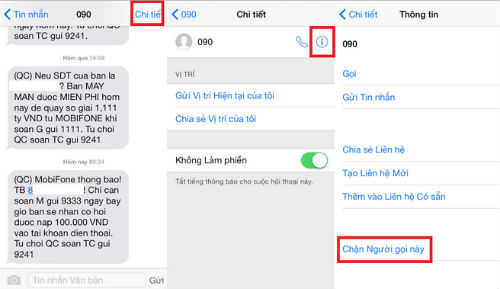
+ Bạn cũng nhấn chọn vào tin nhắn của số thuê bao muốn chặn.
+ Ở góc trên bên phải của giao diện tin nhắn, sẽ có nút công cụ Chi Tiết cho phép xem người gửi. Bạn nhấn vào nút Chi Tiết, xuất hiện thông tin như hình thì bạn tiếp tục nhấn vào nút hình chữ “i” nằm trong vòng tròn như hình dưới đây.
+ Sau đó, sẽ có 1 bảng các tùy chọn xuất hiện, dưới cùng chính là dòng chữ “Chặn người gọi này“, bạn hãy nhấn vào đó để xác nhận chặn hoàn toàn thuê bao đó, bất kì thứ gì được gửi từ thuê bao đó đều sẽ bị loại bỏ.
2/ Chặn tin nhắn từ số thuê bao có trong danh bạ
+ Vào phần Cài đặt và mở mục Tin nhắn lên. Để chặn một số thuê bao nào đó, bạn hãy tìm đến mục “Bị chặn” và nhấn vào đó.
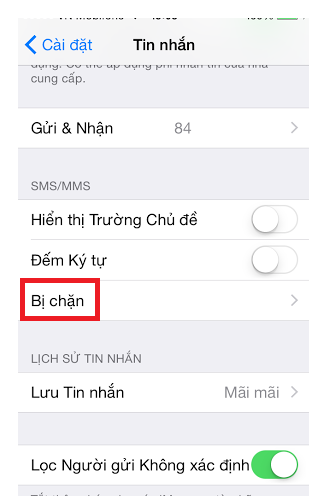
+ Tiếp tục nhấn vào nút Thêm mới. Khi đó danh sách danh bạ của bạn sẽ hiện ra và bạn chỉ cần chọn tên muốn chặn là xong.
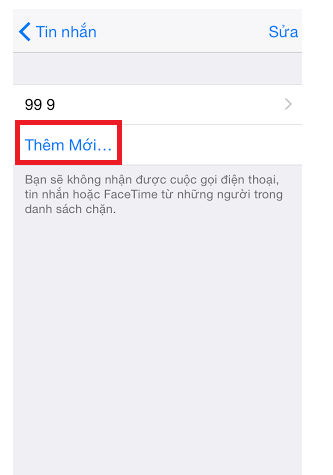
Sử dụng tính năng “Không làm phiền” trên iPhone
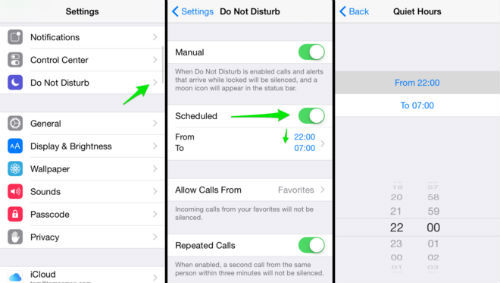
Với tính năng này, người dùng sẽ chặn được những cuộc gọi ngoài danh bạ nhưng vẫn giữ cho điện thoại của mình có thể kết nối phòng khi khẩn cấp.
Trong khi ngủ hoặc đang họp, bạn không muốn bị làm phiền bởi cuộc gọi nào trong khoảng thời gian này thì đây là tính năng tuyệt vời để bạn sử dụng. Bạn có thể vào mục Setting -> Chọn Do Not Disturb -> Chọn Manual. Sau đó chọn khoảng thời gian mà bạn không muốn bị ai làm phiền. Khi đó, các cuộc gọi đến sẽ bị tắt tiếng và biểu tượng mặt trăng xuất hiện trên thanh trạng thái.
Kết luận
Từ đây, các bạn đã có thể dễ dàng thực hiện chặn được bất kì 1 số thuê bao nào mà bạn muốn chỉ cần vài bước đơn giản như trên. Chúc các bạn thực hiện chặn số trên iPhone thành công nhé!
Trong quá trình thực hiện nếu gặp phải bất kì vấn đề gì, bạn hãy tìm đến địa chỉ sửa iPhone uy tín gần nhất để được hỗ trợ hoặc gọi ngay cho chúng tôi qua Hotline 088 8888 086 – 0236 222 3888 để được tư vấn trực tiếp.
Click ngay nếu bạn quan tâm đến bài viết hướng dẫn cách khắc phục lỗi iPhone không trượt mở khóa được của chúng tôi.

 Gọi điện
Gọi điện